在 iPhone、iPad 或 iPod touch 上管理 Exchange 會議邀請
了解如何使用「日曆」管理 Microsoft Exchange 會議邀請。
你可以使用「日曆」app 邀請同事參與會議、轉發會議邀請、提議新的會議時間等。
檢查系統要求
所需項目:
裝有最新版本 iOS 或 iPadOS 的 iPhone、iPad 或 iPod touch
使用 Microsoft Exchange 2010 或之後版本的帳戶
邀請同事參與會議
開啟「日曆」,然後點一下來建立新的行程。在現有行程中點一下行程,然後點一下「編輯」。
點一下「邀請對象」。
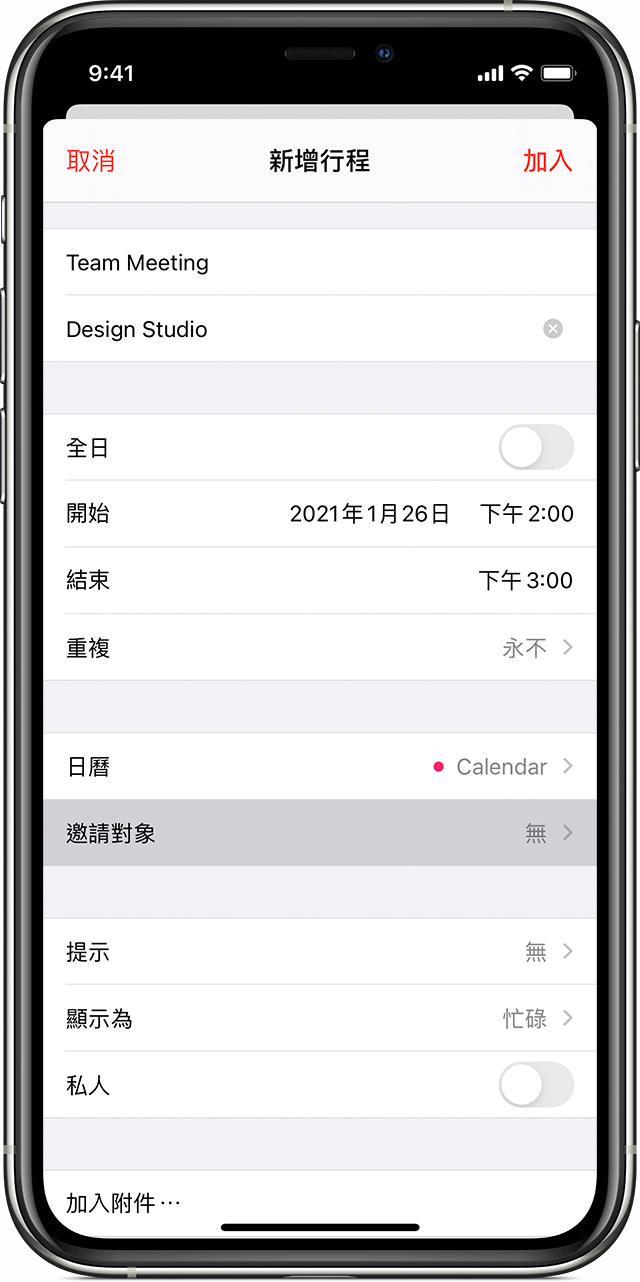
輸入邀請對象的電郵地址,然後點一下「完成」。當你點一下「完成」後,每位邀請對象都會收到一封電郵,供其接受、拒絕或暫時接受邀請。
轉發會議邀請
某些 Exchange 伺服器可讓任何行程出席者邀請其他人參與。
開啟「日曆」,然後點一下行程。
點一下「編輯」。
點一下「邀請對象」。
點一下「新增邀請對象」。
輸入新邀請對象的電郵地址,然後點一下「完成」。如屬重複舉行的會議,請點一下「只儲存到此行程」或「儲存到以後的行程」。
在「編輯行程」畫面上,點一下「完成」。
提議新的會議時間
任何邀請對象都可就「日曆」中的會議提議新的時間*。
開啟「日曆」,然後點一下行程。
點一下「提議新時間」。
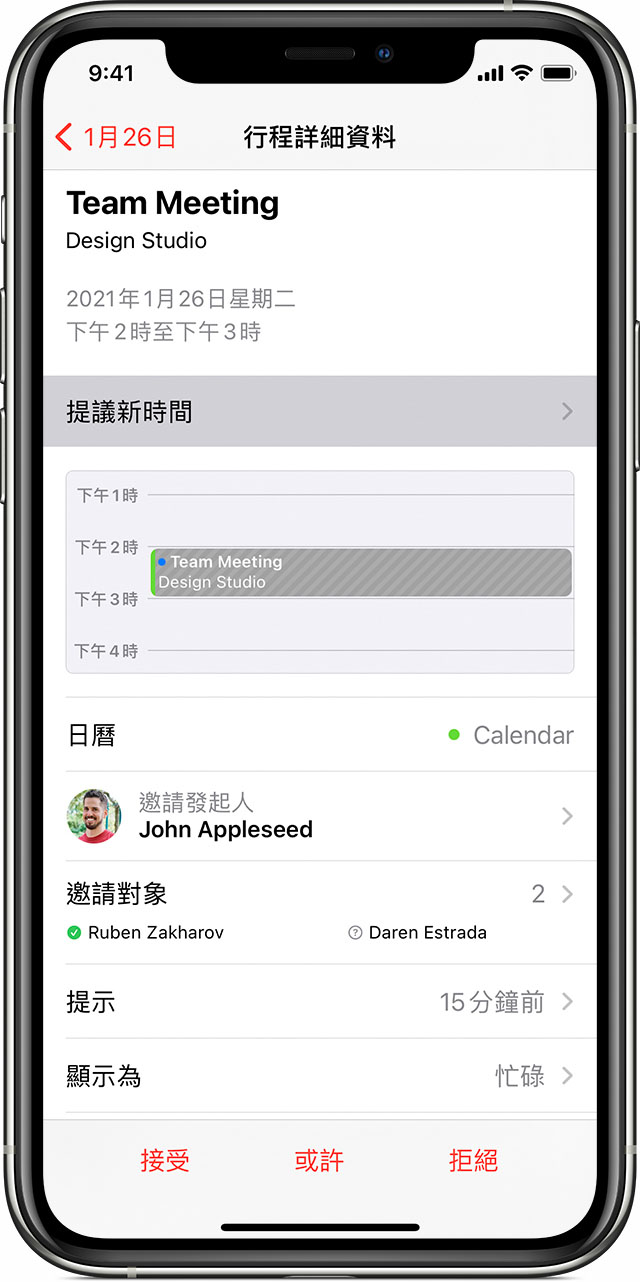
從可用選項清單中選擇新的時間。
點一下「完成」。
「日曆」會傳送通知給組織者,以告知提議的時間。組織者可以接受或忽略提議的時間,又或傳送電郵回覆。如果組織者接受新的時間,會議時間就會變更。
取消會議
開啟「日曆」,然後點一下行程。
點一下「刪除行程」。
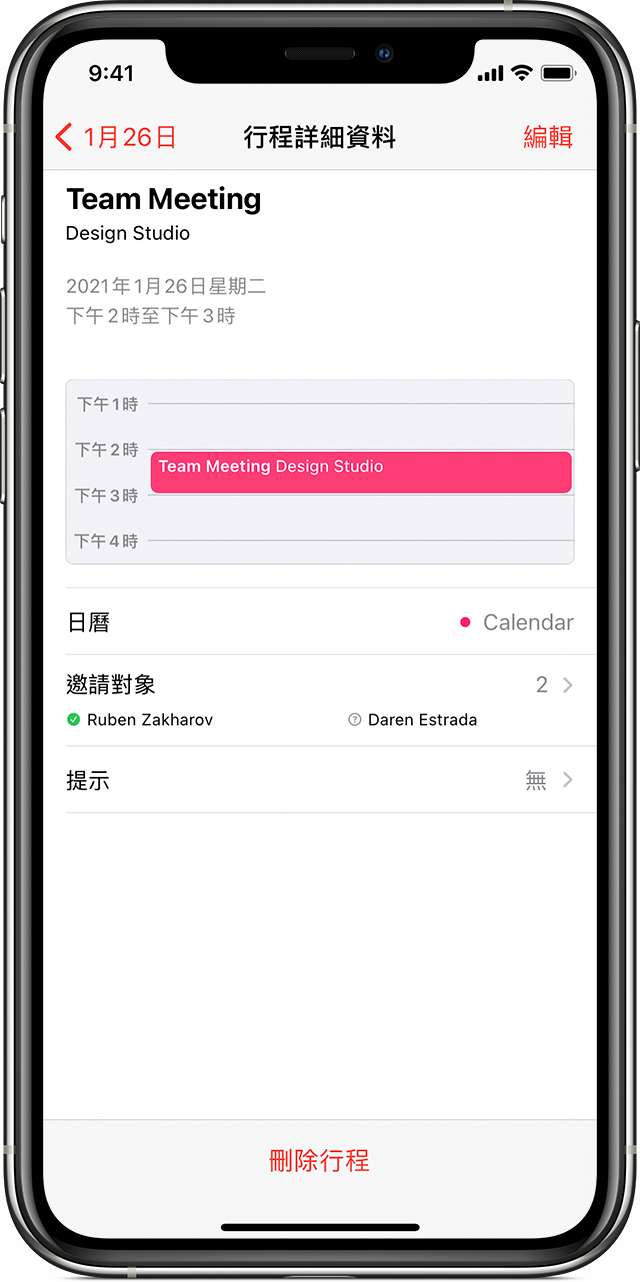
再點一下「刪除行程」以作確認。
「日曆」會向會議的所有邀請對象傳送通知,說明會議已經取消。
更多內容
了解如何在 iPhone、iPad 和 iPod touch 上使用「日曆」。
* 此功能需要配合 Office365 或 Microsoft Exchange 2016 或之後版本。
對於非 Apple 製造產品,或者並非由 Apple 控制或測試的獨立網站,其相關資訊的提供不應詮釋為受到 Apple 所推薦或認可。Apple 對於第三方網站或產品的選擇、表現或使用,概不承擔任何責任。Apple 對於第三方網站的準確性或可靠性不作任何聲明。如需進一步資料,請聯絡相關供應商。